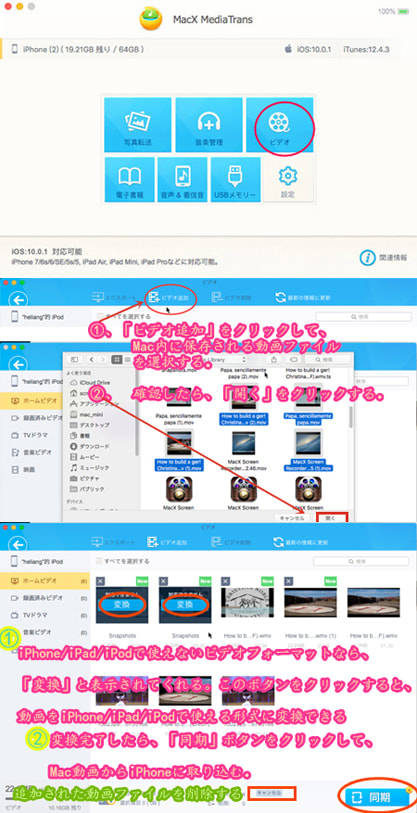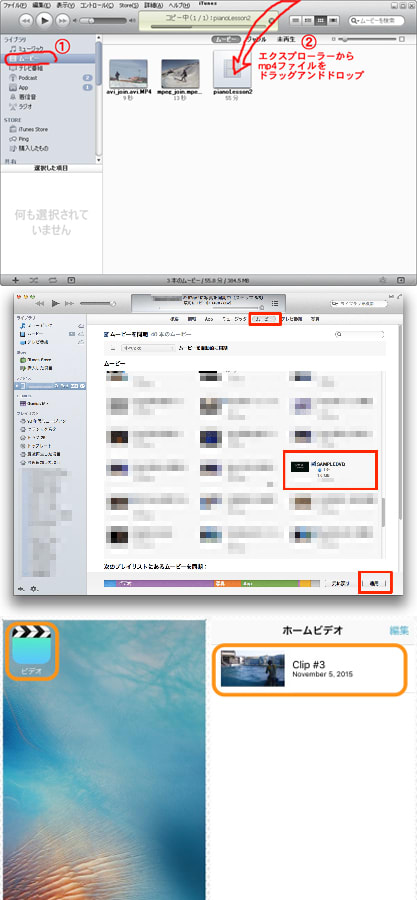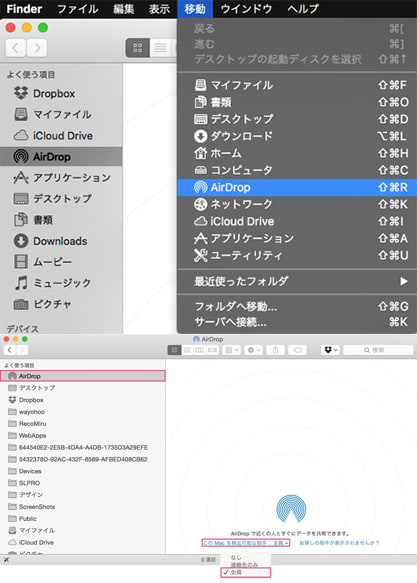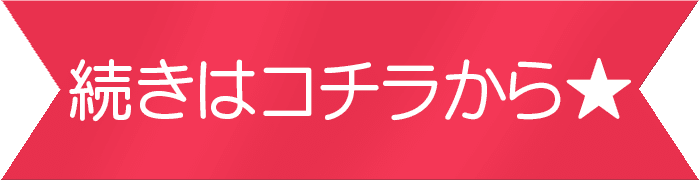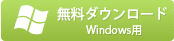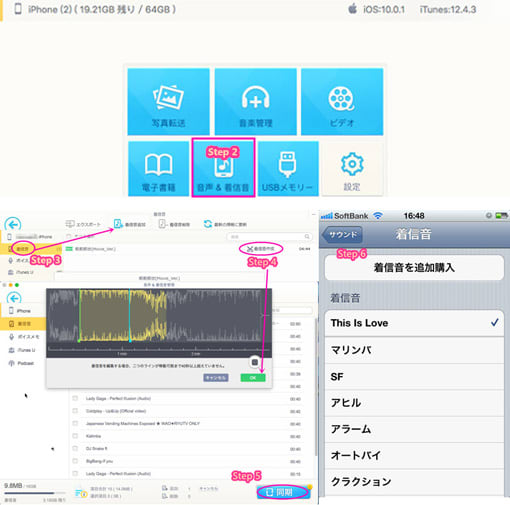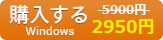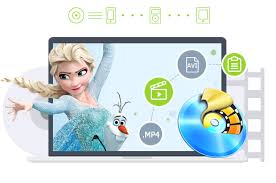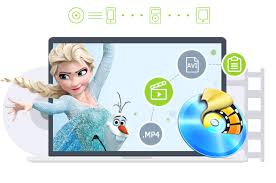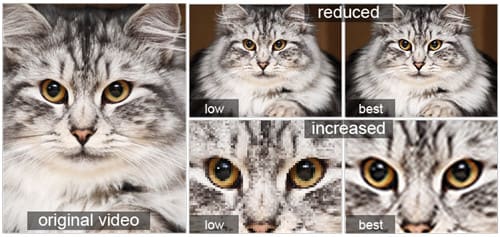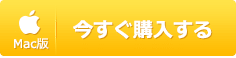2016年11月28日
【厳選】大好きな動画をMacからiPhoneに移す方法BEST3
MacからiPhoneに動画を転送/移したい?!
iPhoneの普及と共に、動画の視聴方法も変わっていく。場所や時間を問わず、いつでもどこでも大好きな動画を視聴したい人が増えている。それはTVやPCとは違い、通勤中/外出先など隙間時間でデバイスを持ち運びながら動画を楽しめる。さて、「PCにダウンロード保存した動画をiPhoneに取り込む方法って何?iTunes経由でiPhoneとMacの動画ファイルの転送は可能だが、iTunesよりもっと便利なソフトってあるのか」と質問した人がいる。
Q1:Macbook Airにある動画をiTunesからiPhone7に同期して再生しようとしたが、あるはずの標準のビデオアプリがアイコンがなくて再生できない。iTunesから同期した動画を再生できない対処方法って何?iTunesの代わりになれるソフトがあったら教えてください。
Q2:iMacに保存してある、FLVという動画ファイルをiPhoneに同期して再生するには、動画変換ソフトを購入するしか手段はないのか。MacからiPhone動画取り込みたくて、何か良い方法があれば教えてください。
Q3:MacBook Proにある動画をiPhoneに入れたい。iPhoneで撮影した動画をMacBook Proに入れたものを、再度iPhoneのカメラロールに移す方法を教えてください。
そうから見れば、動画をMacからiPhoneに移す方法を探している人は確かに多いよね。そこで以下では、初心者でも手軽にMac動画をiPhoneに同期できるソフトをピックアップ。
MacからiPhoneに動画を転送できるソフトおすすめ
ノートPCにたくさん動画ファイルとか保存したら動作が重くなったり、iTunesでMacにダウンロード保存してある動画をMacからiPhoneに移したが再生できなかった、などといった問題にあったらどうすればいいのか。そこで今回は、超高速・高画質でMac動画をiPhoneに入れるソフトを紹介する。
MacからiPhone動画同期方法その①、MacX MediaTrans
MacX MediaTransはプロなiPhone管理ソフトとして、MacとiPhone(iPhone7/7 Plus/6s/6s Plus/6/SE/5sなど)の間で、動画ファイルを相互転送することができる。更に、動画転送機能以外、動画変換機能も兼ね備えており、MacBook Pro/MacBook Air/iMacなどのMacパソコンに保存しているFLV、AVI、WMV、MKVなど動画ファイルをiPhoneに転送することができる。対応しているOSはmacOS Sierra, Mac OS X 10.6.8及びそれ以降。(Windows版もあり、Windows10及びそれ以降で動作できる)
それ以外、直感的にしようできるため、初心者にも使いやすくて、性能も豊富という点では、これの右に出るソフトはそうそうない。iTunesよりシンプルで、Macユーザーなら絶対におすすめの動画転送ソフトの一つ。
以下はMacX MediaTransを使ってMacの動画をiPhoneに取り込む方法を解説していく。OSによってバージョンを選択してインストールしてください。
Step1:インストールされた後、ソフトを立ち上げる。メイン画面に「ビデオ」タブをクリックする。
Step2:一番上にある「ビデオ追加」をクリックし、「Mac Video library」という画面が表示される。そこからiPhoneに同期したい動画ファイルを選択して「開く」とクリックする。それで、選択された動画ファイルが自動的にMacからMacX MediaTransに読み込まれる。
Step3:転送したい動画ファイルの拡張子はMOV、M4V、MP4ではない場合は、ファイルには「変換」のような文字があり、「変換」ボタンをクリックすればOK。
(Tips:iPhone7/7 Plus/6s/6s Plus/6/SE/5sなどのiPhoneモデルはMOV、M4V、MP4しか再生できない。だが、MacX MediaTransには動画変換機能があり、FLV、AVI、MKV、WMVなどの動画ファイルでもMacからiPhoneに移せる。)
Step4:変換が完了したら、「同期」ボタンをクリックして、MacからiPhone動画取り込みがスタート。
上述したステップに従って、超高速・高画質でMacからiPhoneに動画を転送することができる。それで、お使いのiPhone7/7 Plus/6s/6s Plus/6/SE/5sでいつでもどこでもMacにある動画を楽しめる。
MacからiPhone動画同期方法その②、iTunes
Mac動画をiPhoneに同期する方法と言えば、一番思い出すのはiTunesだろう。使いにくいが、別の良いソフトを見つけずにiTunesで動画をMacからiPhoneに移す人もまだまだ多い。以下では、iTunesでMacの動画をiPhoneに取り込む方法をご紹介する。
Step1:iTunesを起動する。ライブラリでムービーを選択した状態で、「ファイル」⇒「ライブラリに追加」とクリックする。
Step2:動画ファイルを選択してから、「開く」とクリックするかドラッグ&ドロップして、動画ファイルをiTunesに取り込ませる。そして、USBケーブルでiPhoneとiTunesを接続し、iTunes画面に戻し右上にある「iPhone」をクリックする。
Step3:「ムービー」⇒「ムービーを同期」⇒「同期したいムービーにチェックを入れ」⇒「適用」ボタンとクリックする。
Step4:MacからiPhone動画同期がスタート。iTunesのビデオアプリの中に転送した動画が保存されている。
もし、ビデオファイルを転送できないなら、「○○はこのiPhoneで再生できないため、iPhone……」といった画面が表示される。この時は、ビデオファイルをiPhoneで再生できるビデオフォーマットに変換する必要がある。
ご参照:MacX Video Converter Proは専門的なMac動画変換ソフトで、様々な動画ファイルをiPhone対応のビデオ・オーディオフォーマットに変換することができる。更に、動画ダウンロード機能もあり、YouTube、FC2、ニコニコ動画、Gyaoなどのオンライン動画をiPhoneにダウンロード保存できる。それでダウンロードした動画ファイルをiTunesでiPhoneに転送すればいい。それで、いつでもどこでもオフライン環境下でも大好きな動画を視聴することができる。使い方の詳細はこちら>>
Step5:MacからiPhone動画同期完了のメッセージを確認して、iPhoneとiTunesの接続を解除する。「取り出し」アイコンをクリックし、iPhoneをケーブルから外す。
Step6:iPhoneにインストールされたビデオアプリを起動し、下部のタブを切り替えて、各カテゴリのビデオ一覧を表示される。そこで先ほどMacから転送された動画ファイルをiPhoneで再生することができる。
MacからiPhone動画同期方法その③、AirDrop
Macユーザーなら、AirDropは知っているだろう。AirDropを利用して、写真、連絡先、ビデオファイル、Webサイト、位置情報などをiPhoneからMacに共有できる。だから、AirDropを利用するには、Wi-Fi及びBluetooth機能をONにしておく必要がある。
Step1:MacパソコンでFinderのメニューバーから「移動」⇒「AirDrop」とクリックする。AirDrop画面が表示される。Bluetooth および Wi-Fiの接続が必要。
Step2:連絡先 App に登録してある人からだけでなく、だれからでもファイルを受け取れるようにする場合は、「AirDrop」画面の下側にある「この Mac を検出可能な相手」で設定できる。
Step3:サイドバーから「AirDrop」のウィンドウを開き、近くにある知人やiPhoneが表示される。そこで、アイコンにファイルをドラッグする。
Step4:ファイルを送られた相手には↑のように表示される。「受け入れる」をタップしそのファイルを開くアプリを選択すれば受信できる。
又は、フォルダ内にある複数のファイルを選択して、ツールバーの「共有」↑「AirDrop」とクリックする。送信相手を選択し、iPhone側が受け入れれば完了。
これで、Mac動画をiPhoneに共有できる。成功するとiPhoneの方に通知が出る。Apple製品限定にはなるが、iPhone同士で長い動画を送るのはAirDropはいいだと思う。
最後に!動画をMacからiPhoneに移す方法の選びは?
いかがだろうか。MacからiPhoneに動画を転送するツール三つを紹介した。どっちのほうがいいと思うの?MacX MediaTransは機能も多くて、UIがシンプルでMac初心者でもすぐに使いこなせるのが魅力的である。iTunesはApple標準のアプリで、信用性が高い点が特徴。AirDropなら、Wi-FiやBluetooth経由で、容量の大きなファイルでも比較的スピーディーに共有することができる。だが、AirDrop受信できない不具合が時々発生する。もしAirDropエラーにあったらMacX MediaTransをお試し下さい。
Mac動画をiPhoneに同期するソフト選びなら、MacX MediaTrans/ AirDropのほうがiTunesより素晴らしいだと思う。人それぞれで、一番使いやすいものを選ぶのが最適。
2016年11月16日
アプリ・ソフトウェアまとめ|アイフォン7/7 Plus/6s/6/SE着信音設定方法三つ
アイフォン7/7 Plus/6s/6/SE/5着信音設定方法は何?
新しいiPhoneに買い換えてから、新しく着信音を設定したり、旧iPhoneモデルの着信音を変更するのが普通だろう。だが、メールや電話、SMS、メッセージなどの着信音を好きな曲/うたに設定する方法は何?Android端末着信音設定方法はたくさんがあるが、iPhoneならどうすればいい。ということで、ネットで「iPhone7/7 Plus/SE/5着信音設定方法は?」と質問した人は多いのではないだろうか。確かAndroid端末よりiPhone着信音作成方法はちょっと面倒だと思う。でも心配しないで、以下ではお好きな曲をアイフォン着メロにする方法(iPhone7/7 Plus/6s/6s Plus/6/SE/5に対応)についてご紹介する。
お好きな曲をアイフォン着メロにする方法|iPhone着うた作りソフト
新しいiPhoneを手に入れたら好きな曲/うたを着メロに設定したいだろう。そこで今回は、お好きな曲をiPhone着信音作成方法を紹介する。
【ご参照】iPhone着メロサイト↓↓↓
iPhone着信音泉、YouTube、recochoku、zedge.net、mob.org、mobilesringtones.com、FreeTone.org、mysound、着うたステーションなど。
【PC必要】PCにある曲をiPhone着うたに設定する方法
Macbook/iMac/ASUS/FUJITSUなどPCに保存してある曲をiPhone着メロに変更したい時、iPhone着信音作成ソフトを利用する必要がある。iPhone着うた作りソフトと言えば、高性能で初心者にも優しいのはMacX MediaTrans、iTunes、Apowersoftスマホマネージャー、Airmoreだと思う。価格が安く作成スピードの速さ、日本語表示に気になる方は、MacX MediaTransは一押し。以下では、MacX MediaTransを使ってiPhone着信音設定方法をご紹介する。
Step1:まずMacX MediaTransをダウンロードしてインストールする。ソフトを立ち上げ、USB ケーブルでiPhone/iPad/iPodをMacコンピュータに接続し、認識されたらMacX MediaTransメイン画面が表示される。初めてMacX MediaTransを使う場合は、「このコンピューターを信頼する…」という画面が表示され、画面指示に従って操作すればいい。
Step2:MacX MediaTransメイン画面の「音声/着信音」タブをクリックする。
Step3:「音声/着信音」画面が表示されたら、左側にある「着信音」⇒「着信音追加」とクリックする。それで、お好きな曲がソフトに読み込まれる。
Step4:右上にある「着信音作成」⇒曲を40秒内に切り詰めて、OKをクリックする。
Step5:確認できたら、右下にある「同期」ボタンとクリックする。さき作った曲をiPhone本体に取り込む。「インポート完了」表示が出てきたら、iPhone着信音設定が完了。
Step6:iPhoneのホーム画面の「設定」⇒「サウンド」⇒「着信音」をタップする。初期設定ならマリンバが選択されていて、カスタムで設定したい着信うたをタップする。ここでは曲This is Loveを選択してみた。そこでiPhoneでは個人別に着信音を設定できる。iPhoneのホーム画面の「電話」をタップして連絡先から人物を選んで、着信音をタップする。着信音選択画面でカスタムの中から選ぶ。【簡単で高速】iPhone 7 PC音楽同期方法おすすめ
【PC必要】PCにダウンロードした人気曲をiPhone着うたに設定する方法
ドラマ/アニメ/MVなどにある曲をiPhone着うたに設定したいなら、アイフォン着信音ダウンロードソフトMacX Video Converter Proはおすすめ。このソフトは先進的な音楽ダウンロード機能があり、お好きな曲をAAC/MP3で保存できる。シンプルなUIでPC超初心者でもすぐに使える。Windows版とMac版があり、お使いのOSによってバージョンを選択する。
Step1:左上側にある「ビデオ」アイコンをクリックして、iPhone着信音作成したいファイルを入力してください。
Step2:曲が読み込まれたら、出力プロファイルが表示される。そこで「音楽」⇒「iPhone着信音」⇒「完了」とクリックする。
Step3:下にある「ブラウザ」をクリックして、出力ファイルの保存先を指定する。
Step4:確認したら、「RUN」ボタンをクリックし、曲をiPhone着うた対応のフォーマット(拡張子.m4 a)に変換する。変更したいiPhone着メロの再生時間は40秒内制限があり、だから先変換した.m4aファイルを40秒以内に切り詰める必要がある。
着信音を40秒以内に設定する方法は下記の通り:
① 、MacX Video Converter Proはビデオ編集機能があり、ファイルからお気に入る部分を切り出すには、このリンク先を参考にしてみてください。
② 、デスクトップ画面に戻しiTunesを開き、着信音/通知音に設定したい曲を右クリックし表示させる。「情報を見る」⇒「オプション」タブを選択し、曲の「開始時間と停止時間」を設定する。設定が完了したら、画面右下にある「OK」をクリックする。
Step5:着メロに設定したい曲をiTunesで選択して右クリックし、「AACバージョンを作成」を選択してクリックする。そして、再生時間の変更を行った設定時間の着信うたが作成される。
Step6:元の音楽ファイルにカーソルを合わせて「右クリック」⇒「情報を見る」⇒「オプション」⇒「開始時間と停止時間のチェックを外し」⇒「OK」とクリックして、元の曲の再生時間を変更前の通常状態に戻す。そうしないと、元の音楽ファイルが設定変更した時間設定で再生されてしまうから。だから、このStepを忘れないでください。
Step7:AACバージョンで作成した音楽ファイルを右クリックして、「Finderで表示」を選択する。Finderに表示されたらデスクトップなど適当な場所にドラッグ&ドロップして移動させる。例えば、デスクトップなどの所に移動させたら音楽ファイルの拡張子を「m4a」から「m4r」に変更する。「.m4rを使用」とクリックする。変更した音楽ファイルをダブルクリックする。
Step8:後は、USBケーブルでiTunesにiPhoneを接続して、「着信音を同期」⇒「すべての着信音」にチェックを入れる。同期したらiPhoneホーム画面に戻し、「設定」⇒「サウンド」⇒「着信音」と選択して、着信音の変更画面が表示されたら、先ほど作成した着信うたを設定すればいい。ご注意DRMのかかった曲はiPhone着信音設定を行っていない。DRM解除方法はコチラ>>

iTunes iPhone 音楽転送できない/同期できないエラー・不具合を一発解決
【PC不要】パソコンを使わずにiPhone着信音作成方法
最近、スマートフォンやタブレットの普及で、パソコンを使わない若者が増えてきた。以下では、PCなしでiPhone着信音設定する方法、つまりiPhone着信音作成フリーアプリGarageBand(ガレージバンド)使い方についてご紹介する。iOS8以上のデバイスなら、GarageBandを無料で使えるみたい。興味があれば、App Storeからダウンロードしてインストールしてください。
GarageBand(ガレージバンド)を使ってアイフォン着信音作り方:
Step1:アイフォン着信音作りアプリGarageBandを立ち上げ、曲を作るメイン画面が表示され、右上にあるトラックボタン「 」をタップ。
トラックボタンがない場合は、録音ボタン「 」⇒キーボードを叩いて音を入力⇒録音ボタンとタップして録音すればいい。
Step2:既存のトラックはダブルタップで表示されるメニューから削除する。後は、右上の音源取り込みボタンをタップする。iPhone着信音に設定したい曲を長押しで取り込ませる。(DRMが施される曲は読み込めない)。
Step3:取り込んだ曲のトラックを左端までドラッグする。右上の「+」ボタンをタップして30秒以内になる小節数に調整する。音源を右端まで引き伸ばす。
Step4:左上のたんから「My Songs」をタップし、「選択」⇒「先ほどの音源が録音されたファイル」⇒「左上の共有ボタン」⇒「着信音」とタップする。もし秒数が30秒超えなら、アプリが自動的に調整してくれる。名前を入力して「書き出し」とタップすればいい。
Step5:iPhoneホーム画面から「設定」⇒「サウンド」⇒「着信音GarageBand」とタップすると、お好きな曲をiPhone着メロに変更した。
GarageBand以外、着信音メーカー Free、着信音 M! Lite、プロフェッショナル着信音メーカーなどといったiPhone着うた作りアプリがあり、最適なものを選んでください。
大人気で間違いなく選ばれているiPhone音楽取り込みソフトBEST3

【まとめ】使い勝手が一番いいアイフォン着信音設定/変更方法はどれ?
ここまで多種多様なiPhone着信音設定方法を紹介してきたが、結局のところこの3つiPhone着メロ変更方法からどの作り方/アプリ/ソフトがよいのだろうか。速度や便利さに気になる方はMacX MediaTransの方がおすすめ。iPhone着信音泉、recochoku、zedge.net、mob.org、mobilesringtones.com、FreeTone.org、mysound、着うたステーション、YouTube iPhoneiPhone着うた作りたい場合は、MacX Video Converter Pro(オンライン音楽ダウンロード機能&変換機能付き)がおすすめ。パソコンが古くて動作が遅すぎで、PCを使わずにiPhone内にある曲をiPhone着メロに変更したい方は、GarageBand(ガレージバンド)の方がいいだと思う。どの方法にもメリットとデメリットがある。自分のスタイルにあわせたiPhone着信音作成ツールを選ぶのが最も良い方法と言えるだろう。ぜひ各iPhone着メロ変更ツールのメイン機能を参考にしながらWIN-WINなiPhone着うた作りツールを購入してください。それで、自由にお好きな曲をiPhone7/7 Plus/6s/6/SE/5s着メロに変更できる。
もしこの記事を見て共感できた、役に立ったと感じてくれたのならシェアよろしく。
最高で最強のMac DVDリッピングソフトおすすめ|新作DVDリッピング可能
大人気で間違いなく選ばれているiPhone音楽取り込みソフトBEST3
【簡単】iPodからiTunesに曲をコピーできる初心者向け方法ご紹介!
iPod曲をiTunesに入れる神ソフト|iPod曲をiTunesに入れる方法・完全攻略
iTunes iPhone 音楽転送できない/同期できないエラー・不具合を一発解決
【初心者向け】iPhone 7 Mac 音楽 転送し合い方法複数ご紹介
2016年10月28日
>【2017版】動画ダウンロードソフト|Mac&Windows用フリーの動画ダウンロードソフトまとめ
【2017版】動画ダウンロードソフト|Mac&Windows用フリーの動画ダウンロードソフトまとめ
動画ダウンロード保存ソフトって色々有るけど、どれがどう違うんだ?さっぱり分からん!!」って人 の為に徹底的に比較して、表にまとめてみました。無料・有料で、有名なソフトを一通り 比較してるので、参考にしてみてください。 【記事全文を読む>>】
対応OS: Mac&Windowsとも対応可能)
オススメ:★★★★★
日本語対応:可能
一番おすすめの動画ダウンロードソフトと言えば、やはりMacX Video Converter Pro。安全かつ高性能なダウンロードソフトとして、シンプルで直感的なユーザーインターフェースを備えながら、最新の技術を取り入れて最強の動画ダウンロード保存支援ツールと言われる。YouTubeの動画を始め、ニコニコ動画、Gyao、ツイキャス、Facebook、Instagram動画、FC2動画、Openload、Userporn、iQoo動画、thisav.comなど300以上の動画共有サイトから動画を無劣化で一括DL保存できる。また、DLした動画を編集したり、iTunesライブラリーに追加したり、iPhone/iPad/iPod/Android端末に取り込んだりできる。超高速、高性能、安全、使いやすさなどの特徴を誇って、大勢の愛用者がいる。
MacX Video Converter Proの使い方(macOS Sierra対応済み)
Video Downloadhelper
対応ブラウザ: Firefox、Google Chrome
オススメ:★★★
日本語対応:可能
動画ダウンロード無料ソフトVideo Downloadhelperは、YouTube、ニコニコ動画、Dailymotion、Facebook、Veoh、Youku、Veoh、MySpace、Googleビデオなど、様々な動画共有サイトから動画をカンタンにダウンロードできるFirefoxアドオンである。幅広いサイトに対応しているのは特徴である。ダウンロードした動画を他の動画形式に変換できて日本では高い人気がある。ソフトの設定や動画を無料でダウンロード保存の操作もカンタンで、使いやすい。最も注目されるのは、ダウンロードするだけではなくTwitterやFacebookにURLを転送できるということ。しかし、複数の動画ファイルを一括でダウンロード/保存できなく、動画保存・変換は時間が結構かかる惜しい点が挙げられる。
対応OS: Windows・MacOS・スマホ
オススメ:★★★
日本語対応:可能
ザッと見れば、動画再生ソフトと思うかもしれない。RealTimesは、新しい RealPlayer(リアルプレーヤー)とも呼ばれる。動画の再生はもちろん、動画ダウンロード、動画変換、動画編集、動画・画像や音楽ファイルの管理も行える。PCで使えるだけではなく、アプリとしてスマートフォンやタブレットにインストールすることができる。たぶん今動画ダウンロードソフトの中で色々な機能を追加していて自由度の高い動画保存フリーソフトだろう。動画サイトの仕様変更などの原因で、動画を再生している時に「このビデオをダウンロード」ボタンが表示されなかったり、YouTubeから動画を無料でダウンロード保存できなくなった。これからの対応を待つしかない。
VideoGrabber
対応ブラウザ: Google Chrome 、Safari、Mozilla Firefox、Opera
オススメ:★★★
日本語対応:可能
Mac OSで動作している動画ダウンロード保存支援ツール(サイト)で、Safari、Firefox、OperaとGoogle Chromeでお好みの動画のURLを張り付けて ダウンロードボタンを押せば動画を無料でダウンロード保存することができる。対応サイトの多さや動画を音声形式に変換する機能の搭載で、たくさんの方々に愛用されている。動画ダウンロードが持っているほとんどの機能を備えていて、簡単なのにほぼ全ての動画保存が行える。一つ残念なのは、Mavericks 10.9以降しか操作できない点。つまり、最新のmacOS Sierraに対応していない。
ゲッター1(Getter1とも呼ぶ)
対応OS: Windows、Mac OS X
オススメ:★★★
日本語対応:可能
シンプルで高機能なChrome拡張の動画ダウンローダー。動画ダウンロード機能を備えているほか、リンク抽出機能、レジューム機能、分割ダウンロード機能、など素晴らしい機能が搭載されている。多機能で、簡単に動画を無料でダウンロード保存できるソフトを探しているならばゲッター1がかなりオススメ。絶えず更新中、仕様変更で動画ダウンロードできない不具合・バグを迅速に修正してあげる。Xvideo、ニコニコ動画、pandora.tvが時々ダウンロードエラーが発生する。設定方法や使い方に関しては、使いづらいところがあるが、慣れてしまえば特に問題はない。
FLVTO
対応OS: Windows・MacOS・Linux
オススメ:★★★
日本語対応:可能
FLVTOもDirpyと同様、インストールや登録は不要で使えるブラウザである。様々なファイル形式で動画ダウンロードや保存ができる。YouTubeはもちろん、Dailymotion、Vimeoなど今流行っている動画サイトサービスから動画をダウンロードすることができる。その点はDirpyより素晴らしい。更に、動画ダウンロード保存機能以外、動画変換機能も搭載していて、落とした動画をMP3、MP4、AVI、WMAなどのファイル形式に変換できる。最近、ネットではFLVTOウィルス、FLVTO動画保存/変換できないなどのトラブル・不具合が出てきた。
Dirpy
対応ブラウザ: Firefox、Google Chrome
オススメ:★★★
日本語対応:不可
YouTubeから音楽(MP3)と動画をダウンロード保存できるウェブサイトであるため、会員登録も必要ないし、ソフトのインストールも不要。ユーチューブからダウンロードした動画はMP4/FLV/3GPで保存し、音楽はMP3で保存することができる。TokyoLoader、Video Downloadhelper、Craving Explorerなどのウェブサービスと比べて、Dirpyの目立つ所は音楽ファイル(MP3)のダウンロードとのこと。だが、日本語に対応不可で解らない所があったり、ウイルス感染の 危険性はあったり、Dirpy使えない/動画ダウンロードできない、などのデメリットも存在している。
TokyoLoader
対応ブラウザ: IE、Firefox、Google Chrome
オススメ:★★☆
日本語対応:可能
TokyoLoaderは、全く新しいタイプの動画ダウンロードフリーソフトである。ニコニコ動画、Dailymotion、Pandora、Youku、Tudou 等々、さまざまなサイトに対応している。インストールしてアドオンを有効にしておけば、動画の再生ページにアクセスしてワンクリックするだけでほとんどの動画共有サイトから動画を無料でダウンロード保存できる。2011から公開されていて、3万人以上に愛用されていて、多くのサイトで紹介されている人気の動画ダウンロードフリーソフト。でも、最近、TokyoLoaderダウンロードできない、TokyoLoader FC2失敗(できない)、TokyoLoader 動画ダウンロードできない場合がある。
動画ダウンロード無双
対応OS: Windows&Mac
オススメ:★★★
日本語対応:可能
動画ダウンロード無双は、RTMP高級ダウンロードをサポートし、動画変換フォーマットが様々で、画面録画及び音声録音も支援といった多彩の機能も装備していて、YouTube、Dailymotion、Vimeo、Veoh、Mysapceなどといった動画共有サイトから動画をダウンロードでき、とても人気がある動画ダウンロード保存支援ツールだと言われる。特にWindowsXP、7/8/Vistaなどで動作している。フリーの動画ダウンロードソフトまとめの一つとして、強力な機能があり、利用者数も増えている。だが、最近ビデオダウンロードが上手く進まないと困っているユーザーが多いみたい。
GOM Picker
対応ブラウザ: Windows、Internet Explorer 32bit
オススメ:★★★
日本語対応:可能
GOM Pickerという動画ダウンローダーを知っている方は少ないかも。この動画ダウンロード無料ソフトはインターネットで公開されているストリーミング動画を判別し、ストリーミング動画の上にマウスを持っていくと、動画の右上にGOM Pickerのマニューバーが自動的に表示される。そこで「ダウンロード」と「すぐに再生」二つのボタンがあり、ボタンをクリックすることで、動画を無料でダウンロード保存できる。新しい操作方法で、簡単に大好きな動画をダウンロードできる。だが、GOM Picker Windows10対応していない、GOM Picker DRM動画やそのほかの技術により保護された動画ダウンロードができない、GOM Encoder xHamster動画保存できない、という症状が起こる。
対応OS: Windows
オススメ:★★★☆
日本語対応:可能
YouTube、ニコニコ動画、Facebook、FC2動画、bilibili動画、Yahoo Video、Javynow、thisav.comなど100000以上のサイトから動画を無料でダウンロード保存できるソフトである。特にYouTubeの動画のダウンロードが得意で、ダウンロードした動画をMP3、AVI、3GP、MKV、iPod、PSP、Androidに変換することも可能である。日本語版があるので、使い方も非常に簡単なので、動画ダウンロードソフトランキング第4位となる。大勢の方々に愛用され、初心者でも安心して使え、おすすめの動画ダウンロードフリーソフトである。でも、動画URLの解析機能が貧弱で、動画をスムーズにダウンロードできないことがある。
Craving Explorer
対応OS: Windows
オススメ:★★★★
日本語対応:可能
YouTube、ニコニコ動画、FC2、AniTube、Tudou、thisav動画などという動画共有サイト上にある動画をダウンロードし、AVI/MPEG/MP4/FLV/WAV/MP3の形式に変換、保存するためのブラウザである。便利な検索機能、複数の動画を同時にダウンロードでき、ダウンロードした動画を様々な形式に変換・保存することができる。今まで、おすすめの動画ダウンロードフリーソフトでは高い人気を持っている。でも、ダウンロードスピードが遅すぎ、対応するスマートデバイスとフォーマットは数少なく、安全性も確保できない、取得失敗、などが度々出るといったコメントが多く出る。このため、現在この動画保存ソフトの利用者数が大幅に減少しているようである。
VSO Downloader
対応OS: Windows
オススメ:★★
日本語対応:可能
YouTubeをはじめとする1000以上の動画や音声サイトの動画や音声をストリーミング再生するだけでダウンロードできるソフトである。Craving Explorer並みの強力な動画ダウンロード無料ソフトで、1000以上のストリーミングサイトに対応しているのは特徴。但し、再生するだけでダウンロードされるので、不要なファイルもダウンロードしてしまう時があり、ストリーミング映像や音声以外には対応していないなどというデメリットがある。上記のおすすめの動画ダウンロードフリーソフトと比べて、機能がやや弱い。だから、動画ダウンロードソフトランキングで上位に食い込めない。
DCさくら
対応OS: Windows
オススメ:★★☆
日本語対応:可能
ファイルのダウンロードを高速かつ効率よく行える日本製フリー動画ダウンローダー。ブラウザと連動して自動的に動画をダウンロードできる。11年以上に渡って、多くの人々に愛用され続けてきた定番のダウンロードマネージャーである。ボタンとメニューが整然としていて、プライバシーを保証し、スパイウェア又はバンドルソフトは付かなくて、100%安心して使える。ただし、このソフトはWindows 7 / Windows Vista / Windows XPしか使えない。元々はファイルをダウンロードするソフトとして開発され、動画のダウンロードのために作られたウェアではない。更に、最近はDCさくらは『×』で閉じてもバックグラウンドで起動する不具合が続出。それに対して不満を持つユーザーが少なくないだろう。
対応OS: Windows
オススメ:★★★☆
日本語対応:可能
HTTP/FTP/HTTPS/RTSP/MMS/RTMP プロトコルに対応、各種ストリーミング動画やFLV動画を完全にダウンロードでき、ブラウザとの連携が良くて、ユーザーインターフェースも結構分かりやすく、パソコン音痴でも使えるほど操作が簡単。また、速いスピードや強力的な編集機能があり、大勢の方の定番動画ダウンロード保存支援ツールになっている。しかし、最近Orbit Downloaderダウンロードできない、Orbitの「Getit」ボタンが出てきない、Orbit Downloader危険、Orbit Downloaderウイルス、インストールしたらインターネット環境が凍りつき、アン インストールできない、がよく見かける。
2016年10月20日
【2017年最新版】Mac DVD取り込みを行う時によくあるエラー・不具合及び対処方法まとめ
![]() Mac DVD取り込みを行う時によくあるエラー・不具合
Mac DVD取り込みを行う時によくあるエラー・不具合
Mac DVDコピー/ Mac DVDリッピング原因を徹底解説してから、お勧めのDVDリッピングソフトでDVDのコピーを取りたくなるんだろう。だが、Mac DVD取り込みを行う時にエラ・不具合が発生してしまう。それはなぜか。原因はDVDコピーガードである。DVDプロテクトは、CSS、CPRM、容量偽装、Cinavia、UOPs、APS、リージョンコード1~6、RCE、ソニーArccOS、ディズニーX-projection DRMなど非常に多くの種類があり、Mac DVD取り込みないことはそのDVD、特にディズニー、ワーナー・ブラザース、パラマウント、ソニー製DVDには何らかのコピーガードがかかっている。例え非常に古くからあるDVDリッピングソフトHandbrake、AnyDVD、DVDShrink、DVD Decrypterであっても下記のDVDコピーガード解除できない。詳しくは下記の通り:
不良セクタ
I/Oエラー
CRC読み込みエラー
Title(s)無しエラー
認識できないエラー
正確なソース見つけない
99つタイトルのDVDコピーエラー
40GB+サイズの動画
ソフトクラッシュ/動作重すぎ
MTRでIFO開けない
音が出ない/音声ノイズ
アクセス制限/禁止
よく見かけるDVDコピーガードについて
以前、短時間で安価に著作物の複製を行える装置が広く一般に普及したことによって世界中で大量の複製された著作物が氾濫するようになってきている。著作権者ら(ディズニー、ワーナー・ブラザース、ソニー、パラマウントなど会社)が著作物の複製を防ぐため、様々なDVDコピーガードという技術的な措置が施される。DVDコピーガードで、PC/Mac DVDコピーやMac DVD作成を行う時、度々トラブル・エラーが発生する。普通は市販DVDやレンタルDVDや購入したDVDにはコピーガードがかかっている。
また、技術の発達により最新DVDコピーガードの種類も沢山増えている。ちょっと古いMac DVDコピーガード解除ソフト又は無料のDVDリッピングソフトはそれら新しいコピーガード解除することができない。特に非常に古くあるからMac DVDコピーガード解除ソフトはDVD読み込めない、DVDコピー途中でエラー、出力されたファイルが再生できない/サイズが圧縮してくれなくて40GB超えなどがある。以下では、今流行っているメジャーなDVDコピーガード種類及びその方式についてご紹介する。
CSS(スクランブル):松下などが開発され、多くの市販・レンタルDVDに施されている一般的なDVD-Videoのコピーガード。DVD-Videoを暗号化し、その暗号鍵をコピーできないエリアに記録するもので、これが施されるソフトはPCなどで単純にコピーしても暗号鍵自体はコピーできないため再生できない。
RCE(リージョンコード):DVDはリージョンコードという地域コードによって、再生を規制する仕組みが盛り込まれている。詳しく言えば、再生したいDVDとプレイヤーのコードが一致しなければ再生することができないということ。
UOPs(User operation prohibitionの略称):DVD冒頭のロゴ・コマーシャル等々、ユーザーが操作・スキップ・早送り不能な部分に利用されている。言い換えれば、DVDの市販メーカー側による禁止操作など、特定の操作を禁止するコピーガードである。
ソニーARccOS:ソニーにより独自に開発された比較的新しいDVDコピーガード技術である。DVDデータに不良セクターを埋め込んだり、Mac DVDコピーを行う時に読み込みエラーを起こすもの。ディズニーやピクサーなどのDVDがよく採用している。それに、ARccOSのバージョンが新しくなる度により強力になっていく特徴がある。
ディズニーX-project DRM:ディズニー系のDVDに施されるDVDコピーガード技術である。通常ディズニーDVDのタイトル数は99つがあり、サイズが40GB/60GB超え。ダミー映像ファイルを沢山埋め込んでいて、容量偽装(ファイルサイズ偽装)と同様の読み込みエラー型。
APSマクロビジョン:Analog Protection Systemの略称。再生映像の画面が明るくなったり暗くなったりと乱れるようにする仕組み。ということは、DVDプレイヤーをビデオデッキなどの録画装置に接続し、DVDの録画画面などにノイズ、雑音を発生させるDVDコピーガード機能である。
![]() Mac DVDコピーガード解除ソフトのオススメは何?
Mac DVDコピーガード解除ソフトのオススメは何?
上述していたメジャーなDVDコピーガードを了解してから、手元にあるレンタル・市販DVDをコピー/リッピングしたくなるだろう。だが、コピーガード自体も進化しつつ、著作権の規制でリッピングソフト自体も少なくなっているのが現在のMac DVDリッピングソフトの現状なのである。「上記のDVDコピーガードに対応できるだけではなく、新しいコピーガード解除可能なソフトのオススメって何?」と質問する人はいるだろう。個人的には、「Mac DVDコピー/Mac DVD作成」ことにかけては最高峰のテクノロジーを誇るのがDigiartyが提供するMacX DVD Ripper Proである。2006年に登場して以来、急速にシェアを拡大させているWindows/Mac両用のDVDリッピングソフト。後発という強みを活かし、上記のあらゆるコピーガード解除でき、痒いところまで手が届く機能が多数盛り込まれ、動作も軽く、沢山の方々に愛用されている。
2016年10月18日
【2017年版】Mac DVDコピー&Mac DVDリッピングを行う理由及びソフトの選び方は?
MacユーザーはDVDをコピー、リッピングする理由を読み解く
DVD収納術
山のようにある、好きな映画DVDをどうやって整理するか考えたことはあるだろうか。収めたDVDの数々を見やすく分かりやすくいつでも見たい作品に手が出せるように快適な収納術はDVDリッピングである。MacBook/iMacでDVDコピーを取っていつでもどこでも大好きな映画やドラマを快適に楽しめる。
DVD破損・紛失への対策
DVDディスク自体には寿命というものがある。時の経つに伴って、データそのものの劣化やディスク自体のの経年変化による物理的な劣化は避けられない。その他、管理方法によってDVD破損、紛失、傷、汚れの恐れもある。だから、大切なDVDを長期間保存したいなら、Mac DVD MP4変換したり、Mac DVDコピーを取るのが一押し。
視聴スタイルの多様化
視聴スタイルが多様化する現代。自宅でDVDを観るほか、家事の合間、ドライブ中、通勤電車中、会社の休憩時間、海外旅行で外出先の場合も大好きなDVDの数々を手軽にお使いのiPhone/iPad/Android端末で再生することが可能になる。DVDリッピングソフト一本だけで、いつでもどこでもDVDを楽しむことができる。
ドライブ読み込まない対策
iMac/MacBook DVDドライブ開かない、iMac/MacBook DVDドライブ読み込まないなどといったような不具合が時々発生するだろう。その時どうすればいいの?Mac DVD MP4/AVI/MKV/WMVなど映像形式にリッピングして、Mac標準メディアプレイヤーQuickTime Playerに取り込んで再生する。
Mac DVDリッピングソフトの選び方は?
Mac DVDリッピングソフトを入れたいけれど、一体どのソフトがいいのか?と悩んだことはないだろうか。DVDリッピングソフトは日本国内だけでも山のように存在し、フリーのものもあるし有料のものもある。コピーガード解除機能や価格もバラバラで選定に迷うかもしれない。なんとなくや、何でもいいからと思って入れてしまったりすると後々後悔することもある。例えば、お試し版をダウンロードして使ってみると、「ディズニー系のDVDでコピーできない」「容量偽装でMac DVD取り込みない」「DVDコピーガードがかかっていてMac DVD作成できない」などと似たようなエラーメッセージが表示されてしまった。だから、自分にあったものをしっかり選ぶことが大切。以下では、Mac DVDリッピングソフトの選び方を分かりやすく解説していく。
スピード
DVDリッピングソフトをインストールすると、パソコンの動作が遅くなったりと、重たく感じることがある。最近はMacbook/iMac性能の向上などもあり、メモリやCPUも大きくなった。一方、CPUのマルチスレッドテクノロジーを利用できるMac DVDリッピングソフトも増えてきたので、わざわざ重いソフトを選ぶ必要はない。
出力品質
Mac DVDコピー/リッピングソフトを選ぶわけで、出力したファイルの品質の良さを重視しなければならない。リッピング速度が速いものの、出力したファイルの品質が悪くて再生できないと無理だろう。だから、スピードのほか、出力品質も重視するべきだと思っている。品質を落とさずにリッピングのスピードを上げるDVDリッピングソフトが必要。
機能
機能も各Mac DVD取り込みソフトに特色がある。コピーガード解除機能が豊富についていたり、MP4/H.264/MOV/MKV/FLV/MP3など形式に変換機能が多かったり、カット/トリム/字幕追加/パラメーター設定機能が自由に設定したり、又は、最新のOS Xで動作できる機能もついていたりと様々である。試用前にこの機能を要チェック!
操作性・使いやすさ
購入したのは、いいだが使いにくかったり思っているものと違うと感じてからでは、また買いなおすか、最新版まで我慢して使わなくてはいけなくなる。ではMac DVDリッピングソフト選びで絶対に失敗したくない!という方にアドバイス。使ってようかと思っているDVDリッピングソフトが見つかったら、まずお試し版を使って試すことをオススメ。
Mac DVDリッピングソフトをコピーガード解除用に購入するなら、ツタヤディスカス、hulu、楽天レンタル、DMM、ぽすれんなどから借りた新作DVDコピー、Mac DVD焼く、Mac DVD MP4変換によってiPhone/iPad/Xperia/Galaxyで再生する、など用途別に選ぶのがおすすめである。さて、今回は用途別にMacbook/iMacで使えるDVDコピーソフトをご紹介する。
2016年10月11日
【2017年保存版】Windows 10 DVD コピーフリーソフト特集!フリーソフトもあり
ユーザの使用体験と情報フィードバックからすれば、マイクロソフト会社により発表されたWindows 10バージョンが確かに素敵なものね。Windows10の優良性でパソコンでインストールすれば、処理スピードが明らかに速くなるとは素晴らしい。でも、パソコンの元OSをWindows10バージョンにアップグレードと、起動できないソフトがあるね。例えば、Windows 10 DVD コピーするつもりが、ソフトとWindows 10の互換性がないので、どうしてもWindows 10 DVDリッピングできないのだ。
その原因はDVDリッピングフリーソフトが開発終止でもう最新のWindows 10に対応できないからだ。 Windows 10 DVD 取り込みたい方はまだWindows 10 DVDコピー 無料ソフトを探しているか?いったいどんなDVDリッピングフリーソフト一番使いよいか?では今回はWindows 10 DVDコピー 無料ソフトが本当に少ないね。では、今回はWindows 10 DVD コピーフリーソフトを取り集めて、面々から比較した後ランキングした。どうぞ、お気に入りのWin10 DVDコピーソフトを選んでください!【記事全文>>】
No.1 Windows 10 DVD コピーフリーソフト:MacX DVD Ripper Pro for Windows
【オススメ】:★★★★☆
【日本語対応】:対応済み
【入力形式】:DVDディスク、ISOイメージ、フォルダ
【出力形式】:MP4, MOV, WMV, AVI, MPEG, FLV、MP3, AACなど370+種類以上、各種類のiPhone, Androidなどデバイスにも対応
【コピーガード対応】:DVD CSS、リージョンコード、RCE、ソニーArccOS、UOPs、容量偽装、ディズニーX-projection DRMなどと最新のコピーガード
MacX DVD Ripper for Windows詳しい使い方>> Mac版使い方はコチラ>>
No.2 Windows 10 DVD コピーフリーソフト: DVDFab HD Decrypter
- 【オススメ】:★★★★☆
- 【日本語対応】:対応済み
- 【入力形式】:DVDフォルダー、Blu-rayフォルダー
- 【出力形式】:DVDフォルダー、Blu-rayフォルダー
- 【コピーガード対応】:よく見られるDVDプロテクト、またRC、UOPS、BD-LiveなどのBlu-rayプロテクト
No.3 Windows 10 DVDリッピングフリーソフト: AnyDVD HD
- 【オススメ】:★★★★
- (無料の21日間のお試し期間がある)
- 【日本語対応】:対応(操作界面で直接言語変換できない)
- 【入力形式】:DVDディスク、Blu-rayディスク
- 【出力形式】:DVDフォルダ、ISOイメージ;HDD
- 【コピーガード対応】:CSS、リージョンコード(RPC) 、アナログコピープロテクションなど。
No.4 Windows 10 DVD コピーフリーソフト: DVDSmith Movie Backup
- 【オススメ】:★★★
- 【日本語対応】:対応済み
- 【入力形式】:DVDディスク
- 【出力形式】:DVDフォルダ
- 【コピーガード対応】:CSS, RC, RCE, APS, UOPsとSony ARccOSなど
No.5 Win10 DVDコピーフリーソフト: MediaCoder
- 【オススメ】:★★☆
- 【日本語対応】:非対応(日本語化されたものもあるが、公式サイトではないから、ウイルスに感染可能性が高い)
- 【入力形式】:MOV,MP4,VOB,M4Vなど動画形式、DVD
- 【出力形式】:数十種類
- 【コピーガード対応】:CSSだけ
No.6 Windows 10 DVDコピー 無料ソフト: XMedia Recode
- 【オススメ】:★★
- 【日本語対応】:対応済み
- 【入力形式】:MOV,MP4,VOB,M4Vなど動画形式、DVD、Blu-ray
- 【出力形式】:動画をMP4,M4Vなどに変換、DVDとBlu-rayを「VIDEO_TS」フォルダや「AVCHD」フォルダに変換
- 【コピーガード対応】:ナシ。自作DVDだけコピーできる。
No.7 Windows 10 DVD コピーフリーソフト: Handbrake
- 【オススメ】:★★
- 【日本語対応】:非対応(Handbrake日本語化方法を紹介>>)
- 【入力形式】:DVDディスク、DVDフォルダ、ISOイメージ、ブルーレイ
- 【出力形式】:MPEG-4とMKVフォーマット;iPhone, iPod, iPad, Apple TV, Androidなどのデバイスにも対応。
- 【コピーガード対応】:リージョン制限
No.8Windows 10 DVDリッピングフリーソフト: Freemake Video Converter
- 【オススメ】:★★
- 【日本語対応】:対応済み
- 【入力形式】:DVDディスク、MP4、AVI、MKV、WMV、3GPなどの動画形式
- 【出力形式】:MP4、AVI、MKV、WMV、DVD、Blu-rayなど
- 【コピーガード対応】:なし、自作DVDだけコピーできる。

- Windows&MacでツタヤやゲオなどのレンタルDVDコピー
- コピーガード付DVDをMP4に変換しiOS機器に入れる方法
- 最強と言われるMac DVDリッピングソフト最新ランキング
- フリーリッピング方法一覧|DVDリッピング無料ソフトBEST20
- 各種DVDコピーガード解除できない原因及びその対処方法
- 【2016年版】今最も人気のある最新DVDコピーソフトオススメ
- 高性能のMac DVD作成ソフトTOP6!フリーソフトもあり
- 世界中一番分かりやすいMac DVDリッピング方法はコレ
- 超簡単なDVD焼き方:借りたツタヤDVDをDVDに焼く方法
- 無損質でDVDをiPhone7/Xperia Xなどスマホに取り込む方法
2016年09月22日
【完全保存版】評価が高いWindows&Mac 動画圧縮フリーソフトまとめランキング
超高速且つ無損質で動画サイズを無料変更できる方法
「ハイビジョン映像が重すぎて再生できなくて、動画ファイル圧縮をしたいな~」「530MBある動画をニコニコ動画にアップしたくて、動画のファイルサイズには制限があり、投稿することができない」「MP4圧縮したくてどんなソフトウェアを使えばいいのか」と悩んでいるあなた。何か良いファイル圧縮方法があるのか?使いやすくて動作が軽い動画圧縮フリーソフトのおすすめは?と聞くはず。そこで今回は、ソフトの使いやすさ、動作の軽さ、ユーザーからの評価などをもとに、超高速且つ無損質で動画サイズを無料変更できる方法をまとめてみた。
ご存知のように、動画ファイルのサイズは主に動画のビットレート、再生時間、解像度、コーデックといった要素の数値に関わっている。再生時間が同じである場合、ビットレートが大きい方が動画サイズは大きくなるということ。言い換えれば、低ビットレート、低画質の動画ファイルの場合は、そのサイズが小さい。高ビットレート、高画質の動画ファイルの場合は、そのサイズが大きいと言える。だから、ビットレートを変更せずに動画の再生時間を短くして動画エンコードすることによって、動画ファイル圧縮できる。それと同様、再生時間を変更せずに動画のビットレートを小さく変更すれば動画のファイルサイズは小さくなる。このファイル圧縮方法は、動画エンコードを行えるソフトを利用する必要がある。
また、動画の解像度(ppi)とは動画における画素の密度を表す数値で、それを小さくすればファイルサイズが小さくなる。対し、解像度を大きくすれば動画の容量が大きくなり、画質が高くなる。
エンコードせずに、何か良い動画ファイル圧縮方法があるのかと質問する人があるだろう。確かにあるよ。動画の容量サイズは動画の映像形式とも関係があるから。動画を動画共有サイトにアップしたい方は、手元の動画ファイルをそのサイトで使える形式に変換しないと投稿できないだろう。例えば:YouTubeとFacebookに動画を投稿するには、サイズが大きすぎるAVIではなく、WMVとFLVはおすすめ。
以下では、「ビットレート」「再生時間」「解像度」「動画形式」を変えられるWindows&Mac 動画リサイズフリーソフトTop6をご紹介する。ご参照ください。
【Mac OS編】
Mac動画圧縮フリーソフトその1: MacX Video Converter Free Edition
Mac OS Xでの動画エンコードフリーソフトとして紹介されているのはMacX Video Converter Free Edition。最新のmacOS Sierraの上で動作できるフリーソフトで、UIが超シンプルで初心者でもすぐに使いこなせる。様々なビデオ・オーディオフォーマットにサポートしていて、ほぼ全ての動画から読み込ませられる。
更に、先進的な動画変換機能と豊富な動画編集機能があり、動画のビットレート、再生時間、解像度、形式変換などが行える。例えば:クロップ、トリム、ビデオ美とレート、フレーム及びオーディオエンコーダー、オーディオビットレート、チャンネル調整、動画を今流行っている映像形式に変換できる。
ちょっとしたヒント:MP4圧縮する理由&方法>>
Mac動画圧縮フリーソフトその2:HandBrake
Mac上で動作できる動画エンコードフリーソフトとして各種動画ファイルをMP4/M4V/MKVなどのファイルに変換できるHandbrakeが紹介されている。この強力な動画リサイズフリーソフトを利用すると、動画のサイズ(トリミング機能)やアスペクト比を変えたり、画質を変える(ノイズ除去機能)ことができる。
多機能で手軽に動画ファイルの変換を行えるので、初心者にもおすすめである。だが、一つ残念なのは、作業終了後にMacの電源をオフにする機能はない。Mac OS Xで動画サイズを無料変更するソフトとしてはほかにもiMovie、Adapter、DropLHaがある。
ちょっとしたヒント:Handbrake日本語化パッチの当て方>>
Mac動画圧縮フリーソフトその3:FonePaw スーパーメディア変換
この動画リサイズフリーソフトは、動画結合、動画カット、動画クロップ、動画に効果を追加など豊富な動画編集機能を搭載しているほか、動画・音声の変換、DVDのリッピング、そしてビデオのダウンロードも行える。多数の機能を持っているおかげで、多くの方々に愛用されている。
更に、この動画ファイル圧縮ソフトは、NVIDIACUDA、AMD等技術にサポートしていて、より迅速で高品質なHD&SD動画変換を提供してあげる。ワンクリックでビデオの目立つシーンを撮って、自分で指定したファイルに保存し、スナップ写真のコレクションに作成することができる。だが、フリーソフトではない、少なくとも3980円がかかる。それに、対応Mac OSがMac OS 10.11/10.10/10.9/10.8/10.7で、macOS Sierraアップグレードした人はこのソフトは使えない。その点も非常に残念。
【Windows編】
Windows動画圧縮フリーソフトその4:XMedia Recode
Windowsでの動画ファイル圧縮フリーソフトとしては動画・音声ファイルを相互変換できるソフトXMedia Recodeが推奨されている。ほぼ全ての映像形式に対応していて、最も有名な動画リサイズフリーソフトで、UIが超シンプルで使いやすく日本語にも対応している。
プロファイルから出力フォーマットを選択するだけで動画を変換できる。また、開始時間と終了時間を設定して動画の一部分だけを取り出せるし、フレームレートやビットレート、解像度、音声形式などを調整できるし、CD-R 650MBやMemory Card 128MBなどのプリセットからメディアと容量を選択することができる。一つ残念なのは最新のWindows10に対応していなくて、Windows10をお使いの方は、こちらの動画ファイル圧縮ソフトをお試し下さい。
Windows動画圧縮フリーソフトその5:AviUtl
AviUtlという動画圧縮フリーソフトはみんな知っているだろう。動画の特定範囲の切り出しや削除、動画の連結、字幕の入力、各種フィルターの適用など、動画編集に必要な機能を目いっぱい詰め込んだから、多くの日本人に愛用されている。
圧縮したい動画ファイルを読み込んで、ツールウィンドウを操作して編集を行い、完成した映像を動画ファイルとして保存できる。映像は無圧縮のAVI形式として出力されるので、編集による画質が劣化なし。ポテンシャルとしては「AviUtl」が素晴らしい。インストール不要で、画質ロスなく動画リサイズすることができる所が最高。また、プラグインを導入することで機能を拡張できる。それでも、作成される動画ファイルの容量がかなり大きくなる、ファイル形式を変換するには別途ツールを準備する必要があるといったようなデメリットも存在している。
ちょっとしたヒント:ファイルがAviUtlで読み込めない、Mac使えない時の対処法>>
Windows動画圧縮フリーソフトその6:Moo0 動画カッター
画質・音質落とせずに動画ファイル内の好きなシーンだけを別ファイルに高速でコピー保存できる動画ファイル圧縮フリーソフトである。使い方もとても簡単で、Moo0 動画カッターを起動して、カットしたい動画メインウィンドウへドラッグ&ドロップするだけで良い。
動作が非常に軽く、PC初心者でもすぐに使いこなせる動画圧縮フリーソフトだと思う。だが、最新バージョンであってもWindows10に対応していない。だから、Windows10ユーザーならこの動画エンコードフリーツールが利用不可。それに、最近、元の動画ファイルの形式により音声の同時保存に失敗するケースがあり、元のファイルを削除する前に、音声もちゃんとコピーされているかご確認ください。
まとめ:Windows&Mac 動画リサイズフリーソフト
いかがだろうか。Top6までには入れなかったものの、Top9には“MediaCoder”、Top8には“Windowsムービーメーカー”、Top7には“videopad”が挙げられた。Windows&Macで使えるし、使い方も簡単で、PC初心者でも無料で動画サイズを縮小することができる。上手く動画エンコードフリーソフトを使いこなせるには、ぜひこの順位を参考にしてみてはいかがだろうか。
あわせて読みたい↓
(2016年最新情報)WMV動画ファイルを無劣化圧縮する方法三つ
AVCHDとMP4の違いは何であるのか?画質と記録サイズでどっちが良い
2016年07月12日
【完全版】おすすめの最新版Mac用iTunes代替ソフトランキングまとめ
MacでiTunesを使わずにiPhone/iPad/iPodデータをバックアップする方法って何?と質問した人が少なくないだろう。本文は、最新版Mac用iTunes代替ソフトをまとめてみたので、MacでiTunesを使わずiPhone/iPad/iPodデータをバックアップしたいと思っている方は参考にしてみてください。
MacでiTunesを使わずにiOSデバイス内のデータをバックアップしたい?
本ページは、「MacでiTunesを使わずにiPhone/iPad/iPodデータをバックアップできるソフトって色々あるけど、どれがどう違うんだ?さっぱり分からない」という人の為に、おすすめの最新版Mac用iTunes代替ソフトランキングまとめを作成した。それで、Mac iTunes同期できない、iTunes iPhone/iPad/iPod認識できないなどといったMac iTunesエラーを一発で解決できる。それらのソフトを徹底的に比較して、表にまとめてみた。すべては有料のMac iTunes代替ソフトで、有名なソフトを一通り比較しているので、参考にしてみてください。
最新版Mac用iTunes代替ソフトランキング表(BEST 10)
iPhone7/iPhone 6s/6s Plus、iPad Pro/Air3/mini4への乗り換え、iOS10アップデート中にエラーが発生しデータを破損した時、iPhone/iPad/iPodの調子が悪くて修理に出した時、iPhone/iPad/iPodをどこかに無くした時を防ぐため、予めiPhone/iPad/iPodデータをバックアップしておけば安心であるよね。
Macユーザーなら、一般的にiTunesとiCloudを利用するだろう。だが、「iTunes使いづらいし頭にくる」「iCloud容量不足データをバックアップできない」などで、Mac iTunes代替ソフトを探している人が少なくない。
そんな時に悩むのがMac iTunesエラーを解決してくれるしiPhone/iPad/iPodデータをバックアップできるソフトってあるんだ?どのファイルマネージャーがいいんだ。結構色々悩んだので、今回はMac iTunes代替ソフトのラインナップをまとめてランキング形式(有料/無料体験まとめ)にしてみた。
|
| 価格 | ビデオ変換 | USBメモリ | キャッシュ削除 | |||
1 | 29.95ドル | インポート不可/エクスポート可能/100万枚の写真を手軽に転送 | インポート・エクスポート可能/新規プレイリストを作成/楽曲情報を編集/端末の楽曲を再読み込みする | インポート・エクスポート可能/縦向きの動画を横向きにする/縦向きの動画をフルスクリーンで再生 | ファイルを変換と同期/複数のファイルを一括変換 | 対応可能/フリー且つ無制限 | 対応可能 | |
2 | iexplorer | 39.95ドル | インポート不可/エクスポート可能 | インポート不可/エクスポート可能/新規プレイリストを作成/楽曲情報を編集/端末の楽曲を再読み込みする | インポート不可/エクスポート可能/縦向きの動画を横向きにする/縦向きの動画をフルスクリーンで再生 | 対応不可 | 対応不可 | 対応不可 |
3 | Anytrans | 39.95ドル | インポート・エクスポート可能 | インポート・エクスポート可能/新規プレイリストを作成 | インポート・エクスポート可能 | 動画をMPEG 4 /H.264/MP3/ACCに変換しかできない | 対応可能/フリー且つ無制限 | 対応不可 |
4 | iMazing | 34.99ドル | インポート不可/エクスポート可能 | インポート・エクスポート可能/新規プレイリストを作成/楽曲情報を編集できるが、曲名をリネーム不可 | インポート・エクスポート可能 | 対応不可 | 対応可能/フリー且つ無制限 | 対応不可 |
5 | TunesGo | 39.95ドル | インポート・エクスポート可能 | インポート・エクスポート可能/新規プレイリストを作成/楽曲情報を編集/端末の楽曲を再読み込みする | インポート・エクスポート可能 | ファイルを変換と同期/複数のファイルを一括変換 | 対応不可 | 対応不可 |
6 | Aiseesoft FoneTrans | 29.97ドル | インポート・エクスポート可能 | インポート・エクスポート可能/楽曲情報を編集できるが、曲名をリネーム不可 | インポート・エクスポート可能/再生モードを手動で調整する | ファイルを変換と同期/複数のファイルを一括変換 | 対応不可 | 対応不可 |
7 | iTransfer | 29.95ドル | インポート不可/エクスポート可能 | インポート可能/エクスポート不可/新規プレイリストを作成/端末の楽曲を再読み込みする | インポート不可/エクスポート可能 | 対応不可 | 対応可能 | 対応不可 |
8 | SynciOS | 19.95ドル | インポート不可/エクスポート可能 | インポート・エクスポート可能/新規プレイリストを作成/楽曲情報を編集 | インポート・エクスポート可能 | ファイルを変換と同期/複数のファイルを一括変換 | 対応可能 | 対応可能 |
9 | Xilisoft iPhone Transfer | 29.95ドル | インポート・エクスポート可能 | インポート・エクスポート可能/新規プレイリストを作成/楽曲情報を編集 | インポート・エクスポート可能 | ファイルを変換と同期 | 対応可能 | 対応不可 |
10 | PhoneView | 29.95ドル | インポート不可/エクスポート可能 | インポート不可/エクスポート可能 | インポート不可/エクスポート可能 | 対応不可 | 対応不可 | 対応不可 |
iPhone/iPad/iPodデータをバックアップできるソフトそれぞれの特徴
第1位 最新版Mac用iTunes代替ソフトMacX MediaTrans
対応OS:macOS Sierra及び以降(Windows10対応版もあり、詳細はコチラ>>)
対応デバイス:iOS7~iOS10のデバイス(iPhone/iPad/iPod Touch/iPod)を完全にサポート
MacX MediaTransは、Mac iTunesとほぼ同機能で、プロ向けファイルマネージャーでiOSデバイスのデータ転送などで使われているソフトである。使いにくいiTunesを使わずに写真、音楽、動画ファイルをバックアップできる。それで、Mac iTunes同期できないなどのエラーを一発解決。動作も他のソフトと比べても軽く、転送スピードの速さと使いやすさのが特徴である。
また、iPhone/iPad/iPodデータをバックアップできる他、無料且つ無制限でiPhone/iPad/iPodをUSBメモリとして使えるし、Macにある動画を変換しiOSデバイスに同期できる。超高速でiOSデバイス内にあるデータをMacに転送したいならば、このMac iTunes代替ソフトMacX MediaTransはかなりおすすめの選択肢である。本当に使いやすさと想像以上のスピード感という面ではピカイチ。
第2位 最新版Mac用iTunes代替ソフトiExplorer
対応OS:Mac OS X10.11及び以降
対応デバイス:iOS 5~iOS 8のデバイス(iPhone/iPad)を完全にサポート
もしiTunesをインストールせずにiPhone/iPad のデータをバックアップしたいならばiExplorerはかなりおすすめである。たぶん今Mac OSの中で使えるかなり優秀なソフトだろう。iTunesと同じようにファイルマネージャとバックアップの編集を行えるが、iTunesライブラリを読み込めない、動作も重くても、負けず劣らずの製品となる。
シンプルなインターフェースにたくさんの機能が詰まっているが、ビデオをMacからiOSデバイスにインポートする機能を持たなくてちょっと残念だと思っている人が少なくないだろう。また日本語化されていないし、価格がかなり高くて第2位にした。
第3位 最新版Mac用iTunes代替ソフトAnytrans
対応OS:Mac OS X 10.11及び以降/Windows10対応版もあり
対応デバイス:iOS 5~iOS9のデバイス(iPhone/iPad/iPod Touch/iPod)を完全にサポート
iTunesをインストールせずにiOSデバイス内にあるデータをバックアップすることができる。更にiPhoneからMac&Windowsパソコンに、古いiPodから新型iPhone 6に、およびその逆にコピーできるという点で優秀である。
だが、端末の楽曲を再読み込みする機能を持たないし、ビデオをiOSデバイスに同期できなく一括で動画変換を行えないという欠点も未だか解決していない。1位、2位のソフトよりやや劣る。
第4位 最新版Mac用iTunes代替ソフトiMazing
対応OS:Mac OS X 10.11及び以降/Windows10対応版もあり
対応デバイス:iOS 1~iOS9のデバイス(iPhone/iPad/iPod Touch/iPod)を完全にサポート
Mac iTunes代替ソフトの一つとして、iOSデータ管理に必要な機能はすべて備わっている多機能なファイルマネージャーである。スマホ内にあるデータ、アプリを管理してくれることが目立つ。バックアップ機能が優れているが、データのバックアップ途中でキャンセルすることはできないため、iMazingを選ぶ魅力が半減した。
また、ビデオインポート可能だが、iOSデバイスで使えないビデオフォーマットなら、自動的に動画変換を行っていなくて。画像を撮影日時(年/月/日)ごとに並び替え選択することもできないという欠点もいまだ解決していない。第1位のMac用iTunes代替ソフトは対応済み。
第5位 最新版Mac用iTunes代替ソフトTunesgo
対応OS:Mac OS X 10.11及び以降/Windows10対応版もあり
対応デバイス:iOS 5~iOS9のデバイス(iPhone/iPad/iPod Touch/iPod)を完全にサポート
Wondershare社からリリースされているTunesGoは一般のユーザー向けに開発されたファイルマネージャーである。UIがシンプルで機能も単一で、どんな人でもすぐに慣れて使いこなせるように設計されている。音楽、動画、写真をバックアップできる他、連絡先、SMS、プレイリストなののデータをiPhone・iPod・iPadとiTunesまたはPC間、iOSデバイス間に楽に転送できる機能がある。
また、特徴的な機能の一つで、 iPhone、iPadまたはiPodにフォトアルバムを新規作成したり、アルバムに写真を追加することができる機能がある。ただし、 同一製品で機能ごとに販売価格が異なり、自分の用途にあわせて購入できる。
第6位 最新版Mac用iTunes代替ソフトAiseesoft FoneTrans
対応OS:Mac OS X 10.6以上/Windows10対応版もあり
対応デバイス:iPhone、iPad、iPodを完全にサポート
サポートされているデータの種類が多種多様で評判のMac iTunes代替ソフトである。iOSデバイスの中身を全部でMacにエクスポートしたい方には特におすすめ。ただし、iOSデバイスをPCに接続したら、iOSデバイスの傍に↑(iOSデバイスの情報を編集すること)があり、誤操作でデータを紛失する恐れがある。ユーザーアンフレンドリーなインターフェースで、直感的にわかりづらい。
第7位 最新版Mac用iTunes代替ソフトiTransfer
対応OS:Mac OS X 10.10及び以降/Windows10対応版もあり
対応デバイス:iOS 4.2~iOS 8のデバイス(iPhone/iPad/iPod Touch)を完全にサポート
MacでiTunesを使わずにアプリ、着メロ、電子ブックを転送できて、iOSデバイス、iTunesとPCの間で、制限なしでファイルを転送できるMac iTunes代替ソフトの一つ。
たくさんの素晴らしい機能があるが、縦向きの動画を横向きにする/縦向きの動画をフルスクリーンで再生できない、キャッシュ削除機能も持っていない。ソフトインストール時、ディスクの空き容量が91.5MB以上という表示があり、インストーラのサイズが大きすぎと思う人が多いだろう。
第8位 最新版Mac用iTunes代替ソフトSynciOS
対応OS:Mac OS X10.8及び以降/Windows10対応版もあり
対応デバイス:Android 2.1 から Android 6.0デバイス、iOS5~iOS 9のデバイスを完全にサポート
SynciOSスマホデータ転送は、スマホのデータをワンクリックでMacにバックアップすることができる。機能は写真、音楽、動画ファイルをバックアップできる以外、連絡先、SMSメッセージ、通話履歴などをバックアップすることもできる。機能が豊富で、直感的な操作が可能。
ただし、動作がちょっと重く、トラブルなしで動くか、一度体験版での確認が必須。写真、動画、音楽ファイル以外のファイルをバックアップしたり、Androidスマホをお使いの方なら、SynciOSスマホデータ転送がおすすめ。
第9位 最新版Mac用iTunes代替ソフトXilisoft iPhone Transfer
対応OS:Mac OS X v10.6~10.11及び以降/Windows10対応版もあり
対応デバイス:iOS 9のデバイス(iPhone)を完全にサポート
Mac用iPhoneデータ転送ソフトを探しているならばこの選択肢になると思う。特にiPhone向け作られたMac iTunes代替ソフトで、iPhoneからMac、MacからiPhone、iPhoneからiTunesへデータを転送したい場合などはかなり安心して使えると思う。
かなり簡易的なインターフェースを持って、簡単に使えて初心者にも優しいのだが、残念ながら、iPad、iPodなどにサポートしていなくてがっかりすることが多いだろう。
第10位 最新版Mac用iTunes代替ソフトPhoneView
対応OS:Mac OS X 10.6~Mac OS X 10.10
対応デバイス:iOS6~iOS 9.2のデバイス(iPhone/iPad/iPod Touch)を完全にサポート
iPhoneを持っている人や、Macを買った人には7日間で無料試用できるファイルマネージャーで、恐らく多くの人が触ったことがあるんじゃないだろうか。通話ログ、テキストメッセージ、連絡先、及びメディアファイルなどコンテンツを検索してくれるし、エクスポートすることもできる。
ただし、動画インポート/変換ができなくて、機能的ではUSBメモリとして使えなくて、キャッシュ削除機能もないという欠点があり、日本語化されていなく、29.95ドル販売されることで、かなり中途半端なソフトだと思っている。
Mac iTunesエラーを完璧的に解決してくれるMacX MediaTransが人気だわ!
以上、2016年、最新版Mac用iTunes代替ソフト・ファイルマネージャー比較ランキングでした。現在も含めて、これまで日本人の方々に愛用されてきたMac iTunes代替ソフトの中で何が最高のiOSデバイスファイルマネージャーでしたか?その理由を具体的に教えてください。という設問で比較表を作成したところ、MacX MediaTransが圧倒的な差で1位となった。実際にMacX MediaTransを使ってみて、その素晴らしさを体験してみよう。

2016年06月29日
【Mac DVDまとめ】一番優秀なMac用DVDリッピングソフト/アプリ評価・レビュー・ロコミ
リッピング機能&機能、使いやすさなどから各種Mac DVDリッピングソフトを徹底比較
価値がないものにお金を費やしたくないのは当然なことである。例えば、 買い物をする時において、何か別のモノと比較することでしか価値を判断できない。Mac用DVDリッピングソフトやアプリを選ぶのもその通りである。いま、市場で販売されているMac用DVDリッピングソフトはいろいろあるが、どっちも素晴らしいところと惜しいところがある。定番ものHandBrake 、MacTheRipperから、新登場したMacX DVD Ripper Pro、iSkysoft DVD Ripperまで、どれが今一番、ベストなのかとよくある質問である。今回の記事では、各方面で、MacX DVD Ripper Pro, iSkysoft DVD Ripper、HandBrake 、MacTheRipperを徹底分析してみよう!
Mac用DVDリッピングアプリの対戦がアツイ!各方面で比較!
1.【DVDコピーガード解除能力】
商業の用途に使われているレンタルDVDや市販DVDとも、DVD CSS、リージョンコード、RCE、ソニーArccOS、UOPs、容量偽装、ディズニーX-projection DRM((ディズニー、ピクサー系が多く採用する)など、いろいろなコピーガードで保護されている。それらのコピーガードを解除せず、MacでDVDをリッピングすることが絶対無理。なので、Mac用DVDリッピングソフト評価をする時に、DVDコピーガード解除能力はとても重要な一環である。Handbrake単体で、ただコピーガードのかからないDVDしか対応できないが、VLCと連携して使う場合、リージョンコードやUOPsを解除することができる。そして、MacTheRipperはCSS、Macrovision、RCE、ARccOSというDVDコピーガードしか解除できなさそうである。MacX DVD Ripper ProとiSkysoft DVD Ripperの場合、一応比較としてHandbrakeとMacTheRipperより、ステキなコピーガード解除能力を備えて、通常のDVDコピーガードに全対応!
2.【出力品質】
画質の劣化がすごく気になる方が沢山いるらしい。普通のMac用DVDリッピングアプリを使って、出力映像乱れや画質が低下する状況が発生する傾向がる。例えば、HandBrakeの場合、MacでDVDをリッピングする過程で若干の画質劣化が発生することがよくある。設定を一部変更することによって、画質をよくする可能性がある。でも、設定を変更しても依然として見劣りして、さらに、設定を繰り返すとその差は開くこともある。MacTheRipperはHandBrakeほど画質が劣化していないが、オリジナルと比べて、ややすこし劣化している。一方、iSkysoft DVD Ripperの場合、多彩な機能を搭載するのはその自慢できるところだが、DVD映像を高品質で出力するための機能があまり用意されていない。それに対して、MacX DVD Ripper Proは高品質エンジン、デインタレーシング解除、Force A/C synなどの技術によって、超高画質でMacでDVDをリッピングしてくれる。
3.【リッピング速度】
画質が保つ上、DVDをリッピング速度は早いほど良い。一番優れたMac用DVDリッピングソフトなら、きっと高速なリッピング速度を提供できるだろう。HandBrakeは長さが1時59分のDVD映画をリッピングするのは65分かかる。MacX DVD Ripperだったら、25分が十分。実に、独占するコピー機能を利用したら、さらに18分間で結構!マジでそんな早いの!マルチコアとハイパースレッディング・テクノロジーをサポートすることによって、本物のDVDプレーヤーのように動作し、DVDナビゲーションの指示を解読して分析できるので、速度が早いのも当然なことである。iSkysoft DVD Ripperはマルチコアとハイパースレッディング・テクノロジーをサポートしないので、MacでDVDをリッピングする時、速度はMacX DVD Ripper Proに比べならない。例えば、十分間のトランスフォーマーのセグメントをリッピングする場合、iSkysoft DVD RipperはMacX DVD Ripper Proと比較して4分遅くとなる。
4.【使いやすさ】
最高なMac用DVDリッピングソフトと言えるものは、きっと分かりやすいかつ使いやすいインターフェースを備えるものである。クリック回数は少ないほど、使いやすくなると一般的に認められる。まず、iSkysoft DVD Ripperの場合、インターフェースーが非常に不器用で、プリセットをたくさん搭載して、混乱している。非常に分かりやすいインターフェースを備えるMacX DVD Ripper ProとHandbrakeほど良くない。MacTheRipperは簡潔なインターフェースーを備えたが、デザインは古くて、時遅れという感じがたっぷり。
まとめ
この四つのMac用DVDリッピングソフトは各自の魅力と使い勝手の良さがあるが、以上の内容を読んだら、どっちのほうが一層より優秀するかと判断することができるだろう。要するに、MacX DVD Ripper ProはiSkysoft DVD Ripperより、価格も比較的安いし、もっと多くの出力動画形式と設定オプションを提供する。それに、大幅に向上された品質と速度もプラスになる。ところで、はHandBrakeとMacTheRipperのような無料なMac用DVDリッピングアプリが気になる方たちがいるらしい。ただし、無料で使えるものはいいけど、向上された品質、速い変換速度、豊富な機能を兼ねて提供体験したいなら、MacX DVD Ripper Proを見逃したら、損をする。
Mac用DVDリッピングソフト詳細情報一覧
主な機能 | iSkysoft DVD Ripper | Handbrake | Mac The Ripper | |
サポートする入力フォーマット(DVDディスク、DVDISOイメージ、DVDフォルダ) | Y | Y | N(暗号化されないDVD、あるいは、ブルーレイディスク) | N(DVDディスクのみ) |
サポートする出力フォーマット (DVDをさまざまなフォーマットにリッピングする。例えば、DVDをMP3,AVI, MP4, MPEG, WMV, FLV, MOV, H.264, MKVなど。) | Y | Y | N (MP4, MKV, H.264, MPEG, MP3 に限る) | N(出力フォーマットはVideo_TSの形式で保 存される) |
サポートするデバイス(全てのポータブルディバイスと互換性がある。例えば、iPhone, iPad, iPod, Apple TV, Android モバイル携帯、タブレットなど) | Y | Y | N (ただMP4, MKVとH.264形式の動画がポータブルディバイスで再生できる) | N(DVDをハードドライブにコピー するしかない ) |
暗号化されたDVD、または保護されたDVDをリッピングする(すべてのコピー保護されたDVDを解読する。例えば、CSSキー、ソニーARccOS、RCEリージョンコード、Disney X-project DRMコピーガード など) | Y | Y | N | Y |
最新のコピー保護技術に対応できようと更新し続ける( Disney, Warner, Paramount 映画を含め、最新のコピーガード付きDVDをコピーし、iPhone, iPad、iPod, Android、またほかのポータブルディバイスに再生する。) | Y | Y | N ( コピー保護されたDVDをリッピングするのは不可能) | Y |
コピー機能( 損害なし、DVDを一つのMPEG-2へバックアップする。) | Y | N | N | N |
マルチコアとハイパースレッディングをサポートする( 最速でDVDをMOV, MP3,MP4, AVI, MPEG, H.264, AVCHD, M4V, FLV などにリッピングする) | Y | N( マルチコアCPUのみ) | N( マルチスレッディング・テクノロジーのみ) | N |
動画品質( 高品質エンジン、・デインタレーシング、Force A/C syn) | Y | N( デインタレーシングだけ、くっきりした動画品質が生成できない) | Y( デインタレーシングのみ) | N( サードパーディのアプリケーションが必要) |
知的な分析力と破損したトラックをスキップする( スムーズと安定に変換する) | Y | N | N | N |
先進のパラメータ・セッティング(柔軟にビデオ/オーディオのパラメータを設定し、変換品質を制御する。例えば、ビデオビットレート、解像度、フレームレート、オーディオボリューム、動画品質を向上や低下、郵便ポストを添加、フルスクリーンで表示、出力動画のアスペクト比を変化など。) | Y | Y | Y | N |
DVDをiMovie 、Final Cut Pro 、iDVD,などにインプットしてから、編集を行う | Y | Y | N | N |
自動的にマルチメディアデバイスを探す( 自動的にポータブルデバイスを削除、連絡してから、変換された動画をポータブルディバイスに取り込む。) | Y | N | N | N |
トリミング機能 (DVDからセグメントをトリミングする;トリミング機能によって、DVD映画の不要で部分を取り外す; いくつかのタイトルを一つのビデオファイルに組み合わせる;DVD動画からオーディオを抽出し、スナップショットを作成するなど ) | Y | Y | N | N |
YouTube, Google, Metacafe, Facebookなどの ウェブサイトにリッピングされた動画をアップロードする | Y | Y | Y | N |
Power PCとIntelプロセッサーともサポートする | Y | Y | Y | N |
クリア、分かりやすい、ユーザーフレンドリーインターフェース。( クリア、分かりやすい、ユーザーフレンドリーインターフェースがあったら、ユーザーは手軽く操作できる、また、ほしいものを簡単に見付ける) | Y | N ( インターフェースでボタンを見つけるのは難しい、また、操作しにくい。ユーザーを困らせる) | Y | Y |
速くメールで技術サポートを提供する( 24時間内で返信いたします。) | Y | Y | N | N |
2016年06月03日
【最新保存版】Mac DVDリッピングフリーソフトまとめ!無料でMacで借りたDVDをiPhone/Androidに入れ
Mac(マック)はMacintoshの略称で、Apple社のパーソナルコンピュータのことと言います。Macは現在主に自主的に研究して開発したMac OS Xを搭載しています。独特で直感的な操作界面を持ち、個性的なイメージが感じられます。洗練されたデザインもMacユーザーに気に入るところでしょう。
ところで、Macユーザーはどんどん増えてきて、自宅のMacでDVDをリッピングしてM4V、MP4、MOVなどに変換して、AppleデバイスiMac、MacBook、MacBook Air、MacBook Pro、Mac mini、Mac Pro 、iPhone SE/6s/6s Plus/iPhone 6/6 Plus/5s/5c/4S、iPad Pro、iPad Air 2、iPad mini 4、iPad mini 3、iPad Air、Xperia X / X Performance / XA/Z5/Z4/Z3/Z3 compact、Xperia Z3/Z4 tablet compact、サムスンGalaxy、富士通、シャップ、HTCなどに取り込んで再生できたら、いつでも好きな映画を視聴して欲しい人も増えてきます。【記事全文はコチラ>>】
MacでDVDをリッピングすることができれば、本当に便利になる
● もし無料にMacでDVDをリッピングして、最も人気のあるビデオフォーマットM4VやMOVで保存できれば、積み重ねたDVDディスクの山を探しまわる必要はなくなって、重いDVDプレーヤーを捨ててもいい、駅でも公園でもどこでも楽に好きな動画をApple、Androidデバイスで楽しむことができるようになります。
● DVDディスクとハードドライブの摩擦、また個人の不注意などで、DVDディスクが傷つけられて、再生できなくなることもよくあります。特に、DVDのコレクションをやっている人にとって、すごく困ることになるでしょう。なので、MacでDVDをリッピングできれば、大変助かりました。 DVDリッピング2016完璧な対処法>>
● 完全版DVD映像には、メニュー、メインムービー、特典映像の3つがあります。出力ファイル容量を圧縮しようと特典映像や警告ロゴなど、不要な部分を削除、お気に入りの部分だけを抜き出すのも、MacでDVDをリッピング作業を通じて実現できるのです。
以上から見れば、MacでDVDをリッピングすることの便利さは凄いと感心しています。だが、どうすれば、MacでDVDをリッピングできるか。
MacでDVDをリッピングことに悩んでいる皆さんからの声:
● 「Macで家庭にあるDVDを複製したいのですが、このような事をリッピングと言うのですか?無料でできるやつを教えてください。」
● 「現在僕は、Mac OS X Yosemiteを使っています。DVDをリッピングする際にはMac the Ripper、DVD Shrinkを使用しています。簡単だからと言う理由で、使っていますが、少し遅くても、面倒でもいいので、更に、高画質にMacでDVDをリッピングできるソフトウェアはないでしょうか??できれば無料で使いやすいものがいいです。よろしくお願いします。」
● 「TSUTAYAで借りてきたDVDを家のパソコン(Mac)でリッピングしてUSBに保存する方法を教えてください。」
● 「MacでのDVDのリッピングについて。好きな海外ドラマのDVDを買いそろえました。ipod touchで見たいのと、DVDの劣化が心配なのでコピーを取ろうと思うのですが、今まで使用していた「Mac the Ripper」が yosemiteにアップデートしてから使えなくなりました。Mac the Ripperに変わるソフトでオススメのがありましたら、教えて頂けないでしょうか。有料、無料どちらでも大丈夫です。よろしくお願いします。」
● 「レンタルしたDVDをMacにリッピングして保存したいです。使い方が簡単で分かりやすいソフトを教えてください。」
● 「Macでのリッピングについて。MacでDVDのリッピングは現在難しいのでしょうか?前はWindowsをつかっていてDVD Shrinkを使っていましたがMacでは使えないようです。Macでリッピングを行えるアプリを教えてくださいよろしくお願いします。」
大好評なMacでDVDリッピングフリーソフトを紹介しましょう
市場にはWindows向けのDVDリッピングソフトはたくさんあるが、MacでDVDリッピングソフトは少ないです。最もよく使われるMacでDVDリッピングフリーソフトといえば、FFmpeg 、Handbrake、MacX DVD Ripper Mac Free Edition、Mac the Ripper、VLCしかなさそうです。以下の内容はそれらのMacでDVDリッピングフリーソフト詳細及び使い方をご案内!
No.1 MacX DVD Ripper Mac Free Edition
【日本語対応】:可能
【ファイルサイズサイズ】:35.9 MB
【対応OS】:Mac OS X v10.6/10.7/10.8/10.9/10.10/10.11
【出力形式】:iTunes、Apple TV、MP4、MOV、M4V、MP3 Music、AAC、AC3、PNG
MacX DVD Ripper Free Editionは完全無料なMacでDVDリッピングソフトで、Mac OS X 環境であらゆるDVD(レンタル&市販DVDも含め)をリッピングして、iTunes、YouTube等の主流となる動画形式や、MP3、AAC、AC3という音声ファイルフォーマットとPNG画像形式で保存することができます。基本的にユーザーのニーズを満たすことが可能。そして、MacでDVDをリッピングする際に、無劣化ほど高画質を求めるユーザーなら、MacX DVD Ripper Free Editionを見逃さないでください。ただし、高画質と高音質の反面、リッピングスピードが少し遅くなります。
MacX DVD Ripper Mac Free Editionインストール・日本語化・使い方>>
No.2 Handbrake
- 【日本語対応】:不可(Handbrake日本語化方法を紹介>>)
- 【ファイルサイズサイズ】:10.3 MB
- 【対応OS】:Mac OS X v10.6/10.7/10.8/10.9/10.10/10.11
- 【出力形式】:MP4、MKV(プリセットでiPod、iPhone、Apple TV、Xbox、ソニーPSPなどから選択することができます)
Handbrakeはオープンソースのビデオトランスコーダで、高い人気を集めます。最初HandbrakeはDVDの中身を動画ファイルへ変換するために開発されたものだが、現在DVDをAVI、MP4、WMVなどに変換するだけではなく、AVIからMP4へ、 MP4からWMVへの変換もサポートします。さすが多機能ソフトウェアである。また、HandbrakeはWindows、MacのOSXとUbuntuで利用することができます。でも、Mac版のHandbrakeは動作が不安定、動作が非常に重いというデメリットがある。サイズの大きいファイルをリッピングするにはすごく時間かかる。そして、リッピングする過程で若干の画質劣化が発生している可能性があります。
No.3 MacTheRipper 2.6.6
- 【日本語対応】:不可(日本語化パッチファイルが利用可能)
- 【ファイルサイズサイズ】:1.1 MB
- 【対応OS】:Mac OS X 10.5と10.6のみ
- 【出力形式】:不明
MacTheRipper(MTR)は最も長い歴史を持って、使いやすいMac向けDVDリッピングフリーミアムソフトウェアである。MacTheRipper 2.6.6以降のバージョンは有料となる。無料でMacTheRipperが搭載する機能を利用したい場合、MacTheRipper 2.6.6を選んでください。MTRは軽量かつ軽快な動作を実現して、容量の小さいDVDをリッピングするには、わずか数分間で済む。ところが、MTRは安定性が低くて、時々自動シャットダウンすることが発生します。そして、出力プロファイルの画質にがっかりするかもしれません。
No.4 FFmpeg
- 【日本語対応】:可能
- 【ファイルサイズサイズ】:38.0 MB
- 【対応OS】: Mac OS X 10.7 (Lion) 以降
- 【出力形式】:不明
FFmpegはLGPL version 2.1ライセンスのオープンソース・ソフトウェアです。 DVD・動画・音声といったマルチメディアのエンコード・デコード等を行うことができます。 最初FFmpegはLinux環境で動作するもので、今、Mac OS X、Microsoft Windows、AmigaOSというほとんどのオペレーティングシステムと互換性があります。FFmpegは最も一般的なフォーマットをすべてサポートしているが、HD動画に対応できない。ところで、FFmpegの動作スピードは非常に速いが、非常に画質も劣悪です。画質を重視している方なら、FFmpegをご遠慮ください。
No.5 VLC
- 【日本語対応】:可能
- 【ファイルサイズサイズ】:33.7 MB
- 【対応OS】: Mac OS X 10.6以降
- 【出力形式】:不明
VLCはWindows、Android、Mac OS X、Ubuntuなどクロスプラットフォームで動作するメディアプレーヤーである。非常に多くのメディアファイル用コーデックが内蔵されており、DVDファイルや動画ファイルや音声ファイルなど多くのメディアファイルを圧縮、再生、変換、表示することができます。だが、VLCの出力動画は、画面乱れが発生する可能性が高い。だが、VLCはHandbrakeとFmpegより、速い動作スピードを誇っている。そして、VLCがサポートするビデオフォーマットが様々で、ユーザーのニーズをよく満たす。
【ライバル対決】以上のMacでDVDをリッピングフリーソフトはどっちがいいかと比較しよう!
| HandBrake | MacX DVD Ripper Mac Free Edition | FFmpeg | MacTheRipper | VLC | |
| コピーガード対応 | 不可 | レンタル&市販DVDに採用されたDVDコピーガードがすべて対応可能 | 不可 | DVD CSSとリージョンコードのみ | 不可 |
| 互換性 | 23+ 動画形式 | 30+ 動画形式 | 80+ 動画形式 | 50+ 動画形式 | 39+ 動画形式 |
| Macでリッピング速度 | 10X より速い | 36×より速い | 20 X より速い | VLCと同じレベル | FFmpegより速い |
| 出力画質 | ★★★★★ | ★★★★★ | ★★★ |
★★★ | ★★ |
| 使いやすさ | ★★★ | ★★★★★ | ★★★ | ★★ | ★★★★ |
 以上のMacでDVDをリッピングフリーソフト比較から見れば、どれも独自の使い勝手の良さと魅力がある。そして、どれも惜しいところもある。例えば、MacX DVD Ripper Mac Free Editionは、Macでリッピング速度と出力画質、さらに使いやすさの方面では、ライバルより優秀しているが、でも、出力プロファイルの多さがほかの3つのソフトに比べならない。MacX DVD Ripper Mac Free Editionの素晴らしさを体験しながら、多くの出力プロファイルを利用したい場合、その正式版MacX DVD Ripper Proのことをお薦めしたいです。MacX DVD Ripper Proは280+のプロファイルを内蔵し、AppleデバイスiMac、MacBook、MacBook Air、MacBook Pro、Mac mini、Mac Pro 、iPhone 6s/6s Plus/iPhone 6/6 Plus/5s/5c/4S、iPad Pro、iPad Air 2、iPad mini 4、iPad mini 3、iPad Air、iPad mini 2、iPad mini、Xperia Z6/Z5/Z4/Z3/Z3 compact、Xperia Z3/Z4 tablet compact、サムスンGalaxy、富士通、シャップへのプロファイルを搭載して、初心者にも迷うことなく簡単に操作できます。また、MacバージョンとWindowsバージョともあるので、Windows&MacでDVDをリッピング可能。そして、インサイドヘッドDVDコピーガード など最新のディズニーコピーガードにも対応できるから、簡単に市販やレンタルDVDをコピーすることができます。どちらかといえば、MacX DVD Ripper ProはWindows&MacでDVDをコピーするには一番いい選択肢です。
以上のMacでDVDをリッピングフリーソフト比較から見れば、どれも独自の使い勝手の良さと魅力がある。そして、どれも惜しいところもある。例えば、MacX DVD Ripper Mac Free Editionは、Macでリッピング速度と出力画質、さらに使いやすさの方面では、ライバルより優秀しているが、でも、出力プロファイルの多さがほかの3つのソフトに比べならない。MacX DVD Ripper Mac Free Editionの素晴らしさを体験しながら、多くの出力プロファイルを利用したい場合、その正式版MacX DVD Ripper Proのことをお薦めしたいです。MacX DVD Ripper Proは280+のプロファイルを内蔵し、AppleデバイスiMac、MacBook、MacBook Air、MacBook Pro、Mac mini、Mac Pro 、iPhone 6s/6s Plus/iPhone 6/6 Plus/5s/5c/4S、iPad Pro、iPad Air 2、iPad mini 4、iPad mini 3、iPad Air、iPad mini 2、iPad mini、Xperia Z6/Z5/Z4/Z3/Z3 compact、Xperia Z3/Z4 tablet compact、サムスンGalaxy、富士通、シャップへのプロファイルを搭載して、初心者にも迷うことなく簡単に操作できます。また、MacバージョンとWindowsバージョともあるので、Windows&MacでDVDをリッピング可能。そして、インサイドヘッドDVDコピーガード など最新のディズニーコピーガードにも対応できるから、簡単に市販やレンタルDVDをコピーすることができます。どちらかといえば、MacX DVD Ripper ProはWindows&MacでDVDをコピーするには一番いい選択肢です。

DVDを動画ファイルに変換できる方法!あらゆるDVDをあらゆる動画に!
「高画質」 Mac・WindowsでDVDをリッピングしてMP4へ変換する方法!
iTunes DVD音声取り込みたい時はどうすればいい?今から使える2つの対処法
Windows10対応ソフトMacX DVD Ripper Pro for Windowsを使ってDVDに焼く方法
Mac OS Xの上でFairUse4WMが使えない!?解決するための素敵な対処方法
DVDFab HD Decrypter for Macインストール手順・使い方・並みの代替ソフトのご紹介!